Hướng dẫn chi tiết cách nâng cấp lên iOS 12.2
Nội dung bài viết
iOS 12.2 mang đến những cải tiến vượt trội cho iPhone và iPad. Cùng Tripi.vn khám phá cách nâng cấp lên phiên bản này một cách hiệu quả nhất.

Bí quyết nâng cấp iOS 12.2 thành công
Có hai phương pháp đơn giản để cập nhật lên iOS 12.2:
1. Hướng dẫn nâng cấp iOS 12.2 qua OTA không cần máy tính
Phương pháp nâng cấp iOS 12.2 trực tiếp ngay trên chính chiếc iPhone hoặc iPad của bạn - tiện lợi và nhanh chóng.
Bước khởi đầu: Từ màn hình chính, hãy mở ứng dụng Cài đặt, sau đó chọn mục Cài đặt chung - cửa ngõ dẫn bạn đến phiên bản iOS mới nhất.
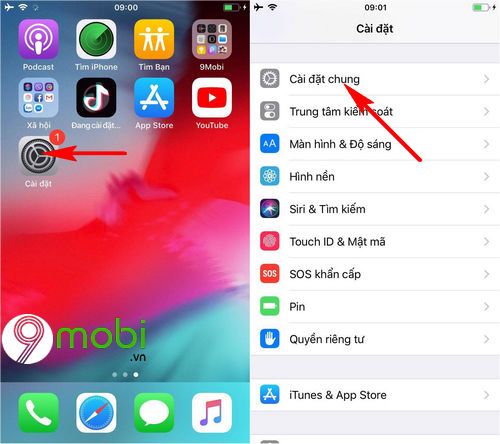
Bước tiếp theo: Chạm vào Cập nhật phần mềm, hệ thống sẽ tự động quét và phát hiện bản nâng cấp iOS 12.2 dành riêng cho thiết bị của bạn.

Khi bản cập nhật xuất hiện, chỉ cần nhấn Tải về và cài đặt là bạn đã bắt đầu hành trình trải nghiệm những tính năng mới nhất từ Apple.
Hệ thống sẽ tự động hoàn tất quá trình tải và cài đặt. Thời gian nhanh hay chậm phụ thuộc vào tốc độ kết nối mạng, hãy đảm bảo thiết bị được kết nối ổn định để quá trình diễn ra suôn sẻ.
* Lưu ý quan trọng: Để đảm bảo quá trình nâng cấp iOS 12.2 qua OTA diễn ra suôn sẻ, hãy duy trì mức pin trên 50% trước khi thực hiện.
2. Hướng dẫn nâng cấp iOS 12.2 thông qua iTunes
Phương pháp thứ hai này cho phép bạn nâng cấp iOS 12.2 bằng iTunes, lý tưởng khi sử dụng máy tính cá nhân kết nối với iPhone/iPad qua cáp USB.
Bước đầu tiên: Cập nhật phiên bản iTunes mới nhất tại: Tải iTunes để có trải nghiệm nâng cấp tốt nhất.
Bước tiếp theo: Tải bản Firmware iOS 12.2 tương thích với thiết bị của bạn tại: Tải iOS 12.2.
Bước kết nối: Dùng cáp USB kết nối iPhone/iPad với máy tính, sau đó xác nhận kết nối bằng cách chọn 'Tin cậy' khi thông báo hiện lên trên màn hình thiết bị.

Bước 4: Trên giao diện iTunes, nhấn chọn biểu tượng thiết bị của bạn để bắt đầu quá trình nâng cấp.

Bước 5: Giữ phím Shift (Windows) hoặc Option (Mac) đồng thời nhấp vào nút Update để chọn file firmware tùy chỉnh.

- Hệ thống sẽ mở cửa sổ duyệt file, cho phép bạn chọn file Firmware iOS 12.2 đã tải về trước đó.

- iTunes sẽ xác nhận lại lần cuối trước khi nâng cấp. Nhấn Update để xác nhận và bắt đầu quá trình cập nhật lên iOS 12.2.

iTunes sẽ tự động hoàn tất mọi công đoạn từ kiểm tra, tải về đến cài đặt bản cập nhật iOS 12.2 cho thiết bị của bạn.
Qua bài hướng dẫn này, hy vọng bạn đã thành công nâng cấp lên iOS 12.2 và sẵn sàng khám phá những tính năng mới nhất từ Apple trên chiếc iPhone/iPad của mình.
https://Tripi.vn/cach-nang-cap-ios-ios-12-2-24695n.aspx
Để hoàn thiện trải nghiệm iOS 12.2, bạn có thể tham khảo thêm bài viết tổng hợp các lỗi thường gặp trên iOS 12.2 kèm giải pháp khắc phục, giúp xử lý nhanh mọi vấn đề phát sinh trong quá trình sử dụng và nâng cấp hệ điều hành.
Có thể bạn quan tâm

Top 5 ứng dụng hẹn giờ tắt máy tính tự động hiệu quả nhất

Top phần mềm hiển thị file ẩn hiệu quả nhất dành cho USB và máy tính

Top 5 phòng gym dành riêng cho nữ giới tại TP.HCM được lòng chị em nhất

6 địa điểm beefsteak đáng thử nhất Quận 8, TP.HCM

Hướng dẫn làm lồng đèn Trung Thu từ giấy đơn giản chỉ trong 10 phút


